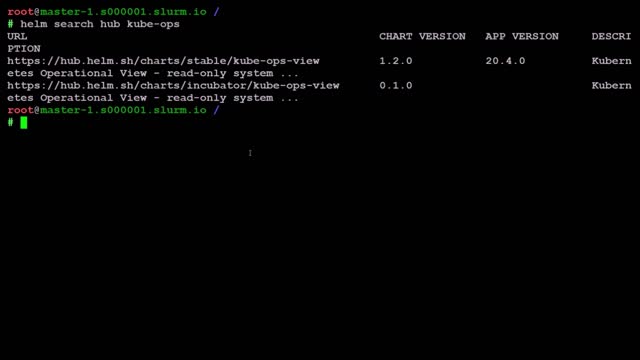
Для просмотра этой видеозаписи необходимо авторизоваться
АвторизацияKubernetes
От: admin Видео: 73
k8s Обзор Концепции Кубернетис
От: admin
8:59
От: admin
3:54
От: admin
11:22
От: admin
15:12
k8s Проверка работоспособности
От: admin
10:08
От: admin
11:33
k8s Хранение конфигураций Configmap
От: admin
11:08
k8s Хранение конфигураций Secret
От: admin
6:25
От: admin
7:13
От: admin
3:39
От: admin
19:04
От: admin
10:26
От: admin
0:26
От: admin
2:14
От: admin
4:55
От: admin
3:16
k8s Компоненты controller-manager
От: admin
3:32
От: admin
8:09
От: admin
3:30
От: admin
3:10
От: admin
9:07
От: admin
5:55
От: admin
5:31
От: admin
6:52
От: admin
6:58
От: admin
3:30
k8s kubespray Устройство playbook
От: admin
3:10
k8s kubespray Подготовка серверов
От: admin
4:01
k8s kubespray Заполняем инвентарь
От: admin
9:44
k8s kubespray настройка переменных
От: admin
8:35
k8s kubespray настройка переменных2
От: admin
1:04
От: admin
2:17
От: admin
5:29
От: admin
2:52
k8s kubespray Обновление кластера
От: admin
6:18
k8s kubespray Обновление кластера2
От: admin
7:13
От: admin
0:45
От: admin
16:16
От: admin
11:05
От: admin
6:52
k8s Абстракции Headless Service
От: admin
5:23
От: admin
9:37
От: admin
4:29
От: admin
11:25
k8s Публикация сервисов Введение
От: admin
0:26
От: admin
3:54
От: admin
2:39
От: admin
1:45
От: admin
2:27
От: admin
2:08
От: admin
7:05
От: admin
11:29
От: admin
1:56
От: admin
0:19
От: admin
4:56
От: admin
23:35
От: admin
18:48
От: admin
5:45
От: admin
8:11
От: admin
16:33
От: admin
14:48
От: admin
0:29
От: admin
10:31
От: admin
3:05
От: admin
3:19
От: admin
5:44
От: admin
2:53
От: admin
9:40
От: admin
12:47
k8s CI/CD Обновление приложений
От: admin
3:43
Описание
Поделиться
Добавить в
Вам надо авторизоваться чтобы добавлять видеозаписи к спискам воспроизведения.
Комментарии (1)
Авторизуйтесь чтобы комментировать.
Advertisement
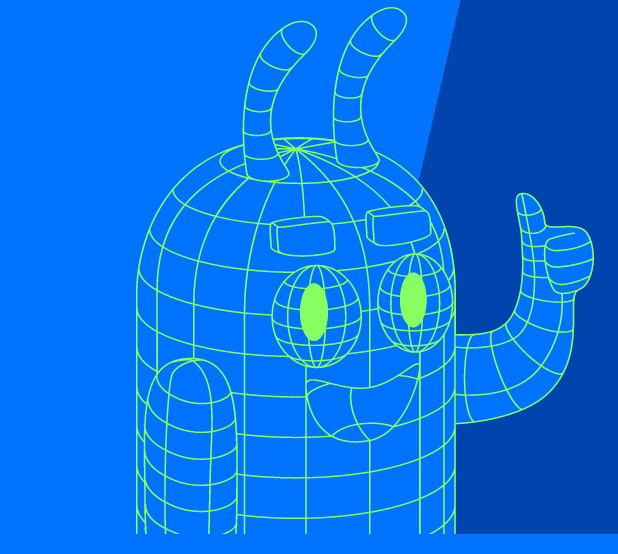
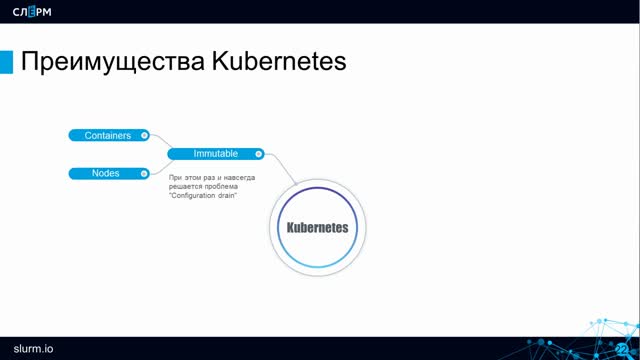
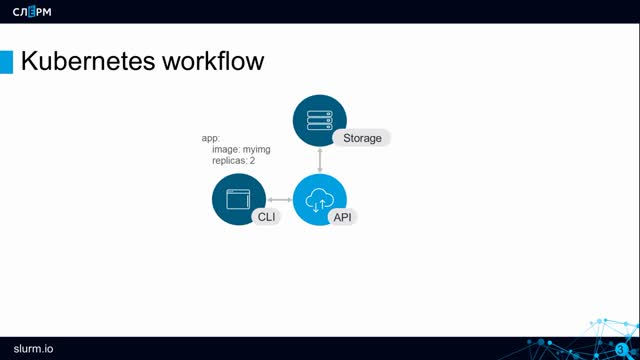

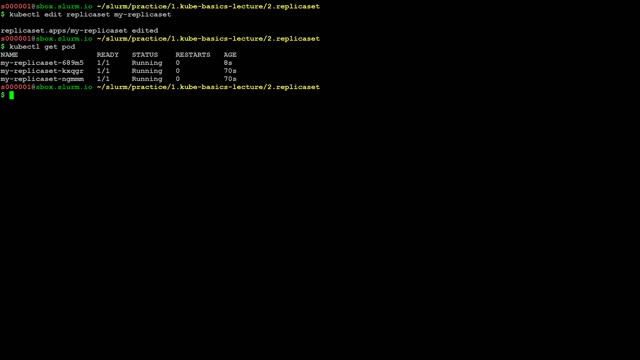
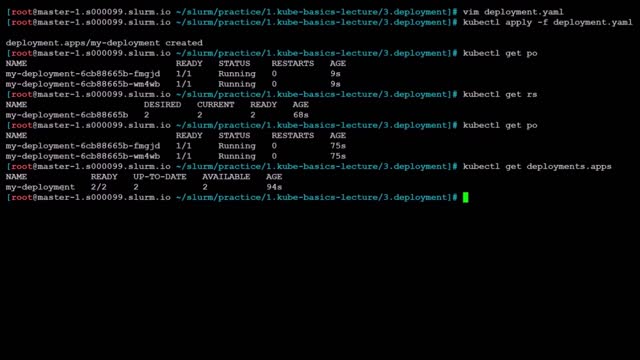
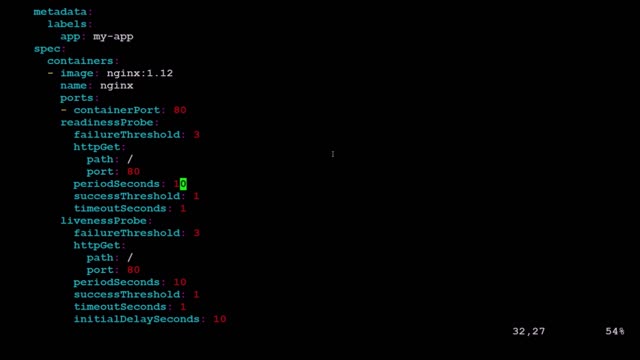
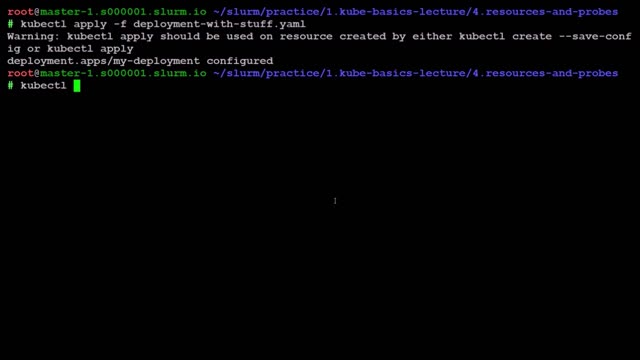
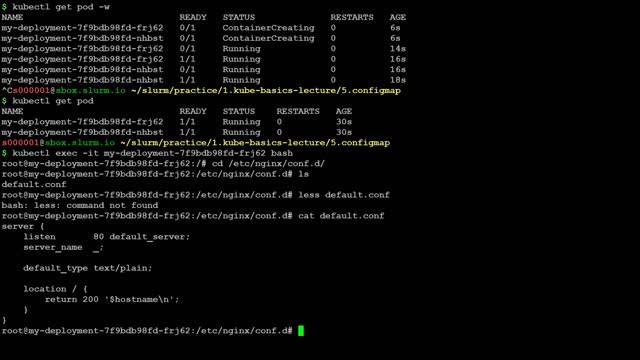
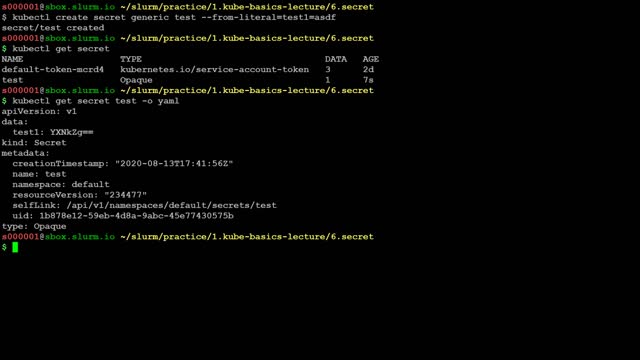
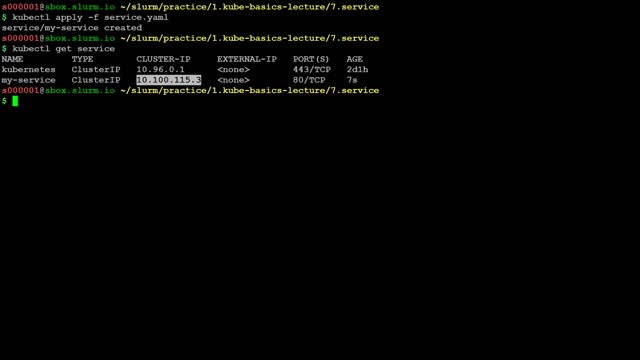
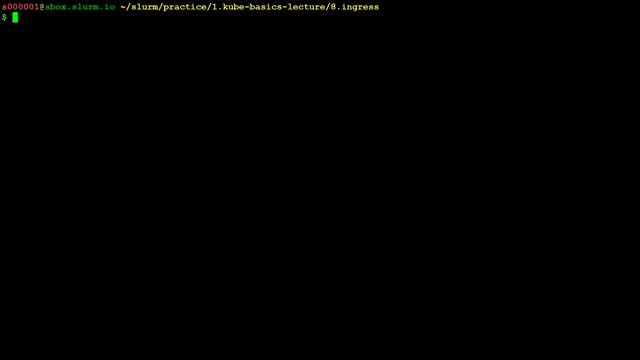
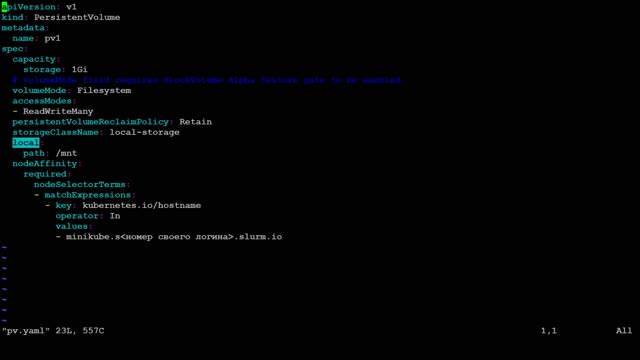
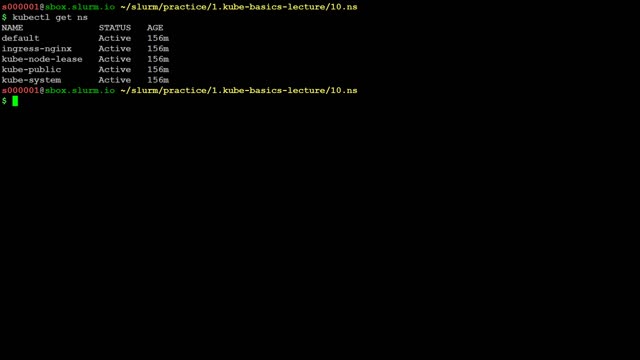
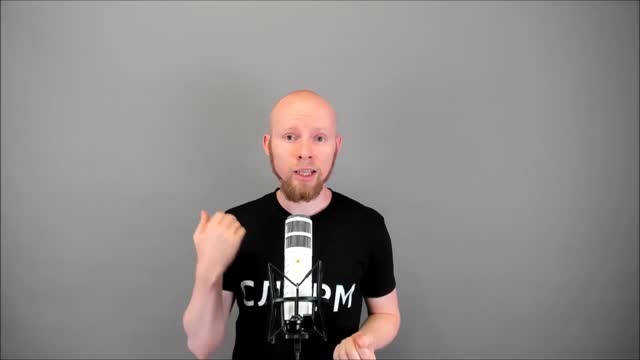
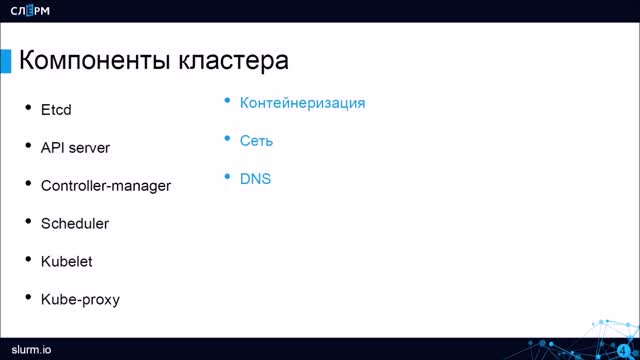
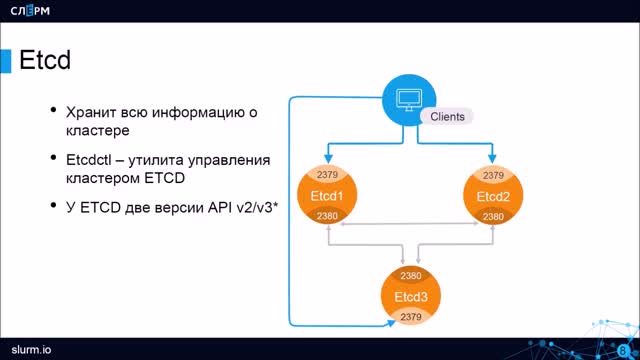
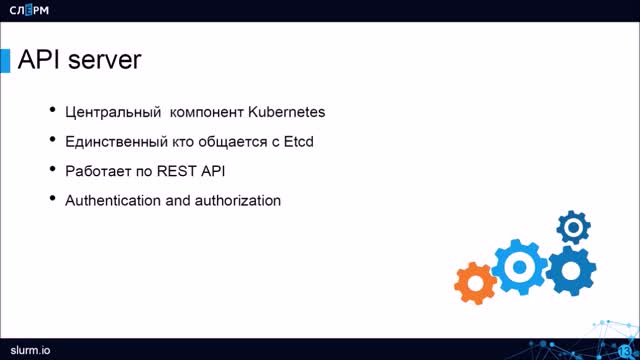
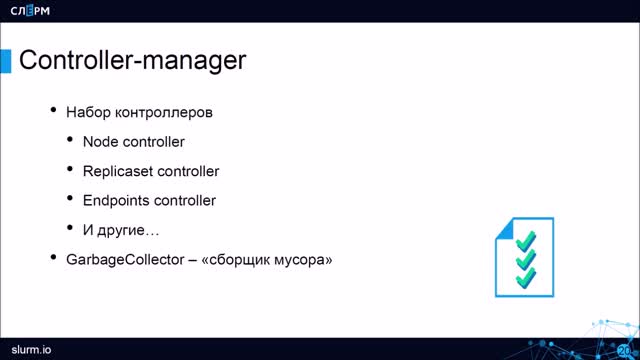

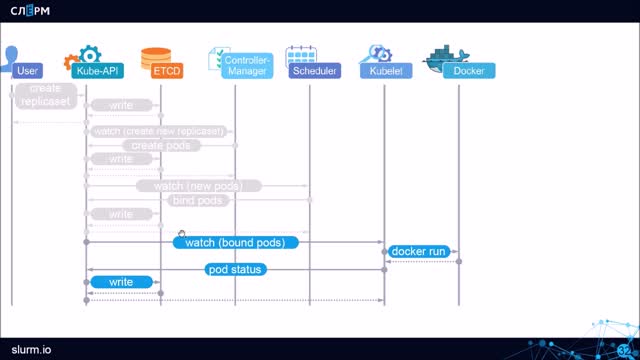

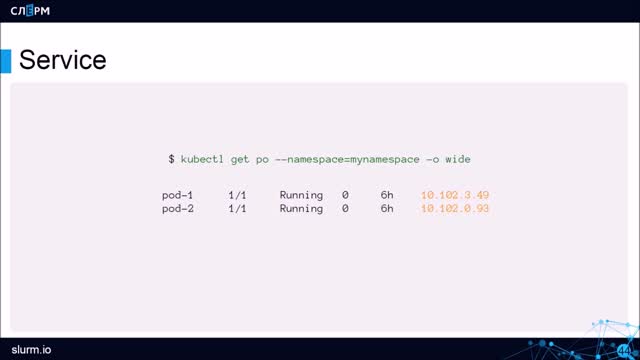
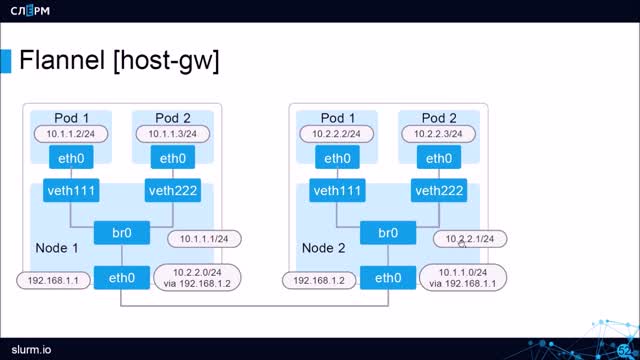
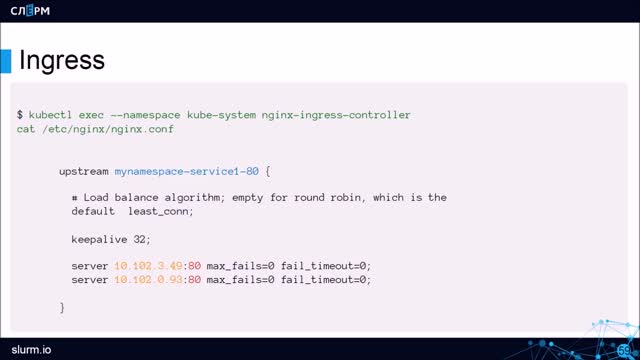

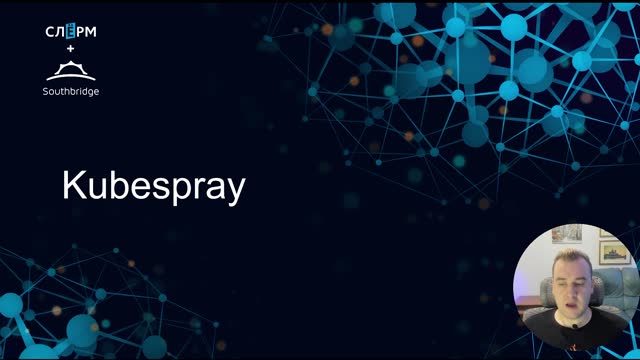
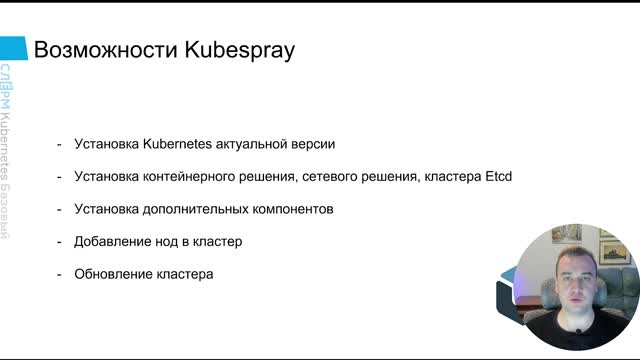
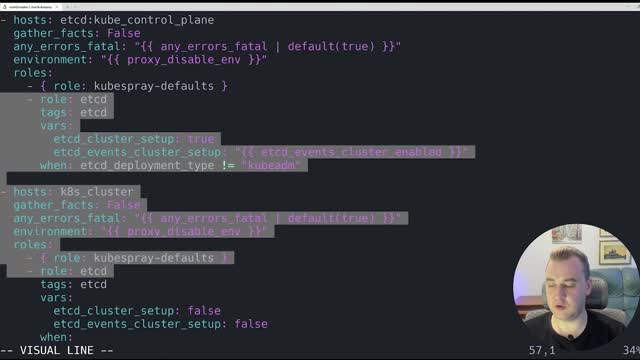

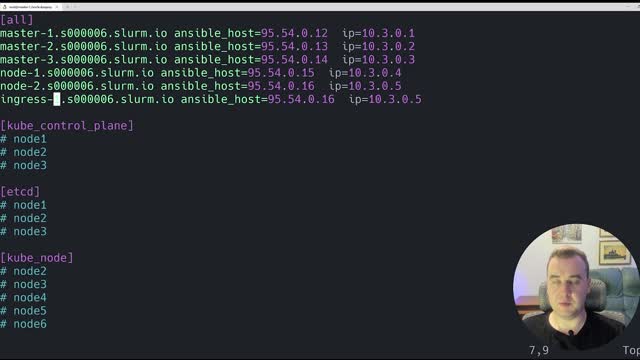
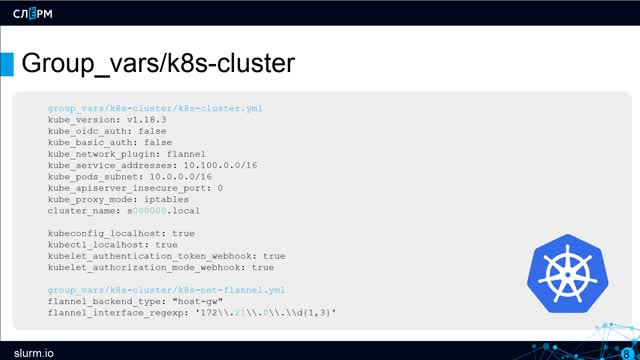
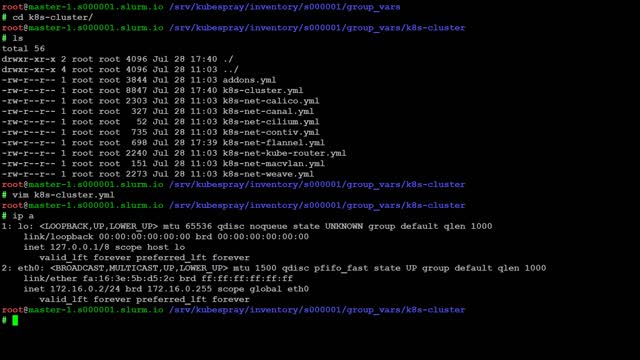
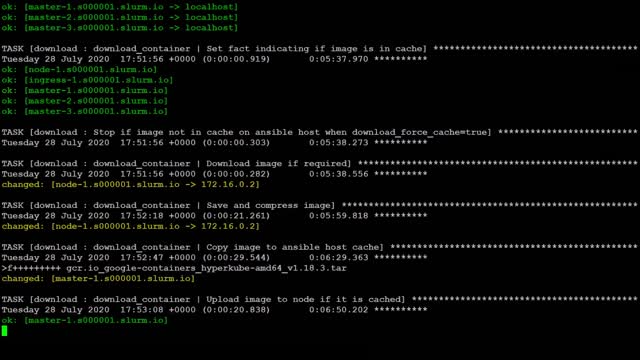
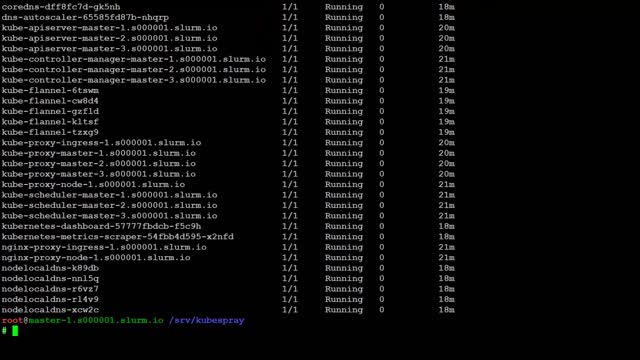
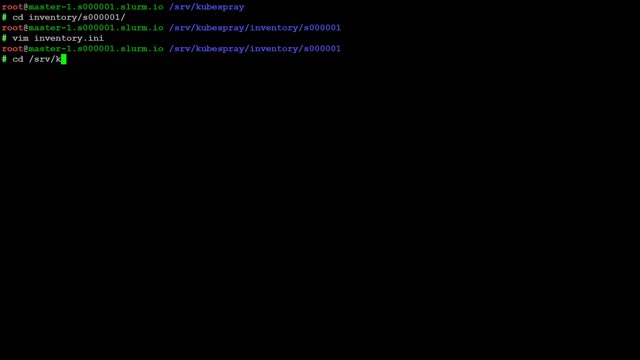
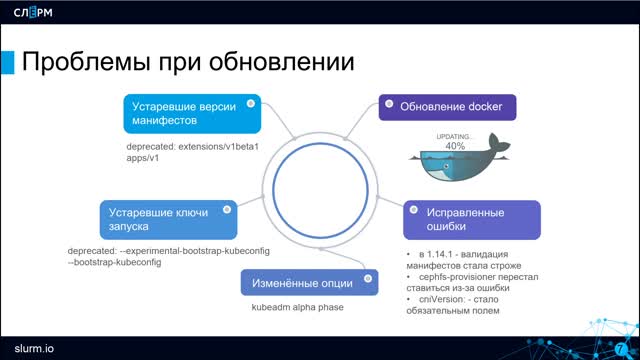
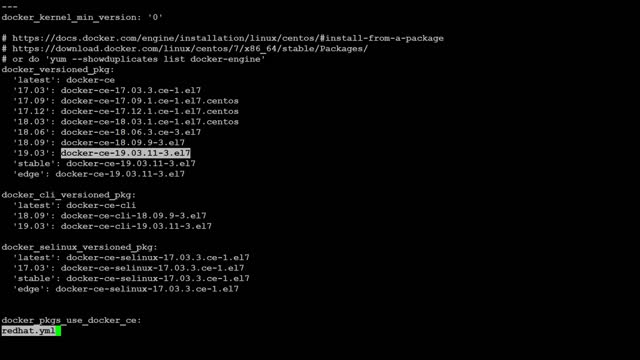
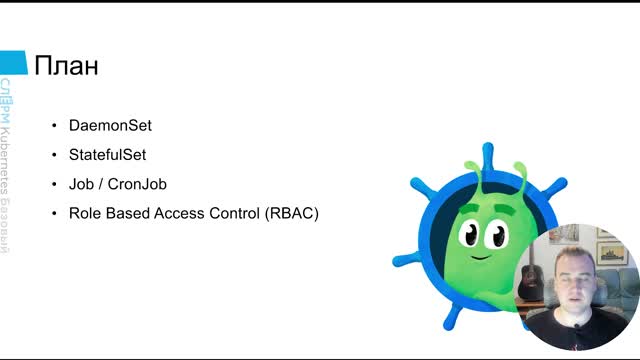

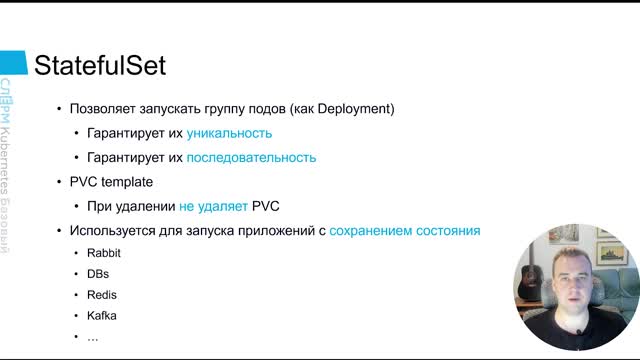
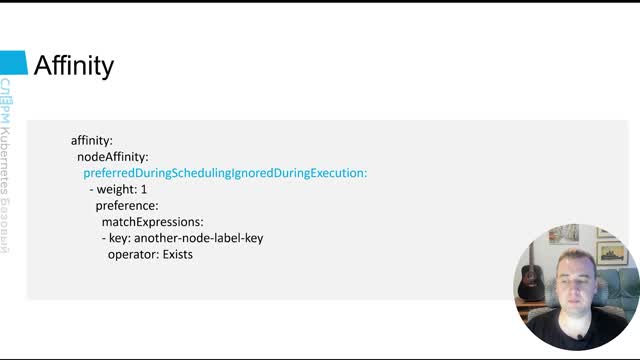
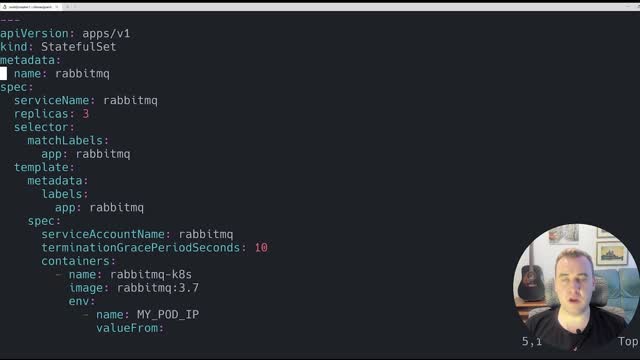
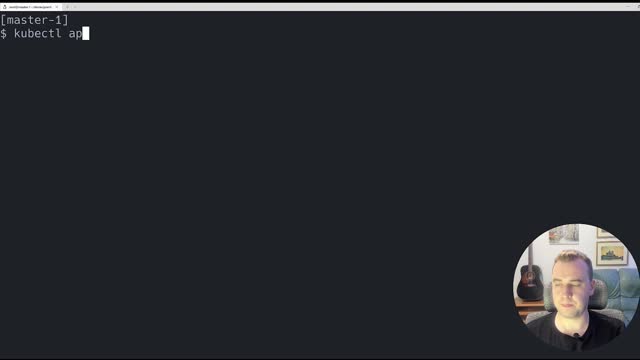
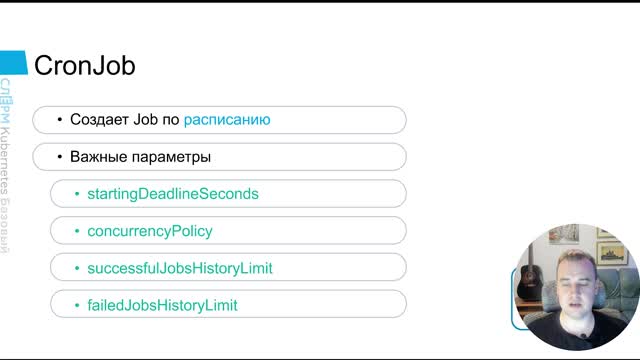
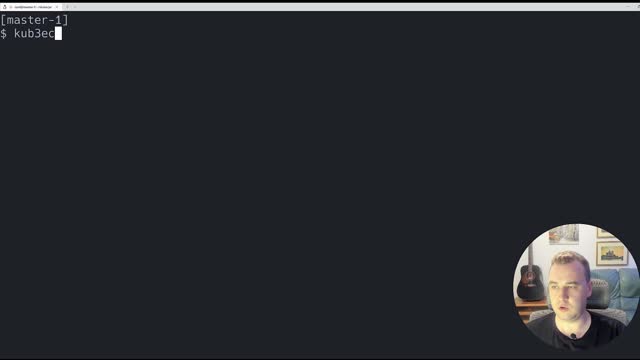
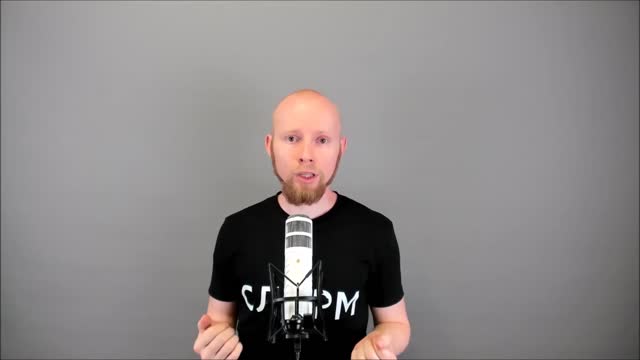
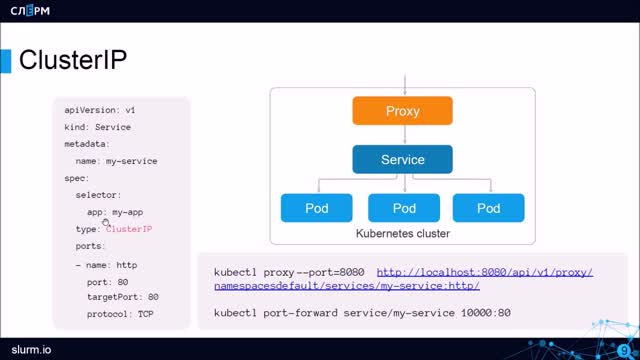
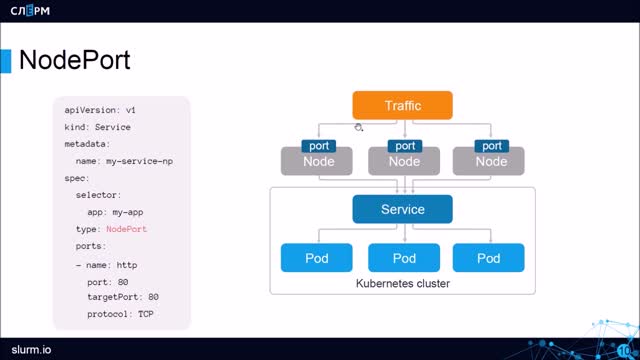
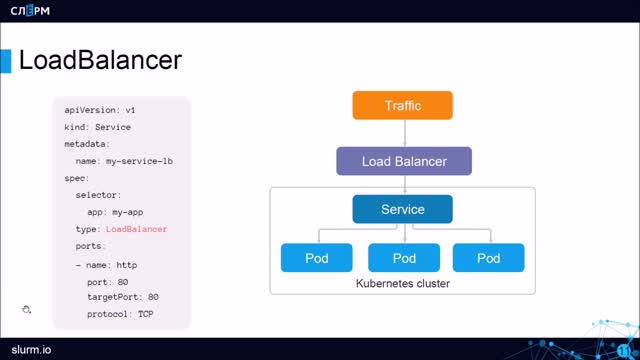
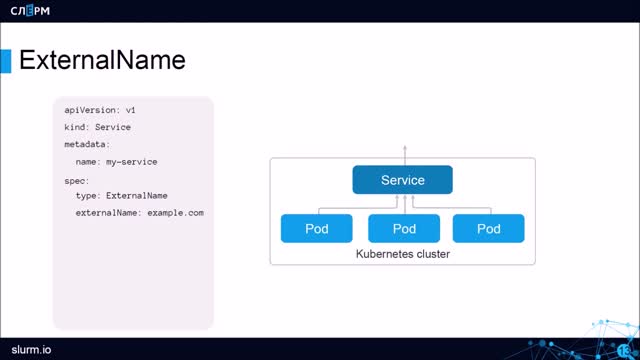
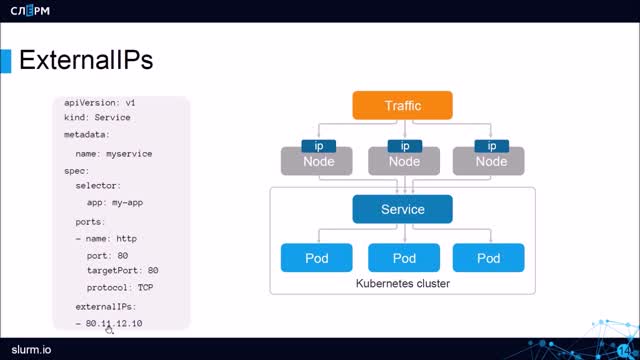
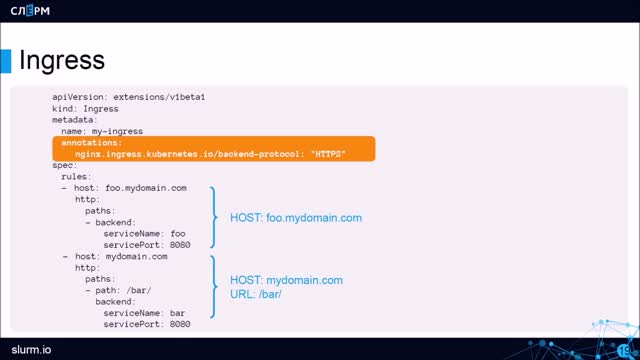
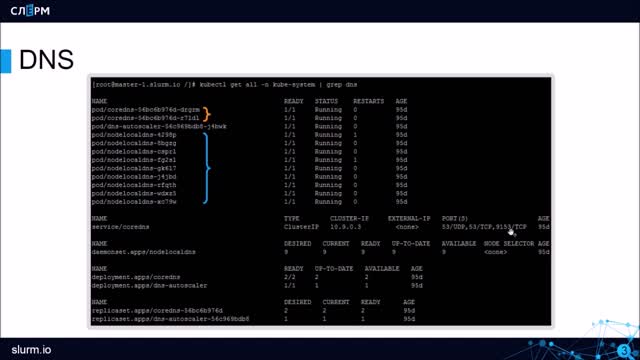
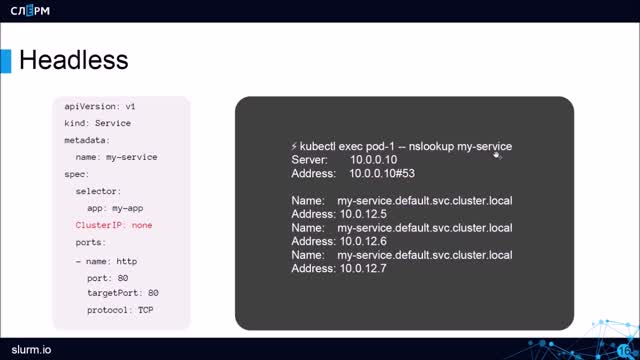
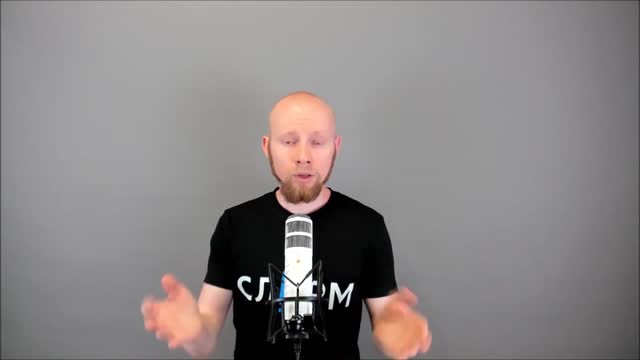
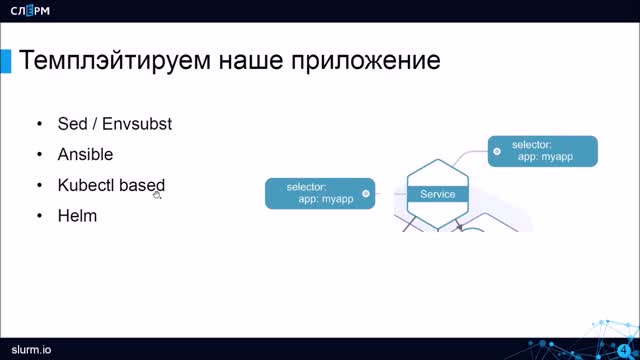
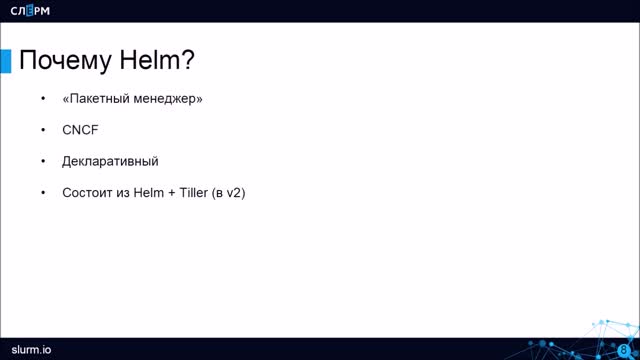
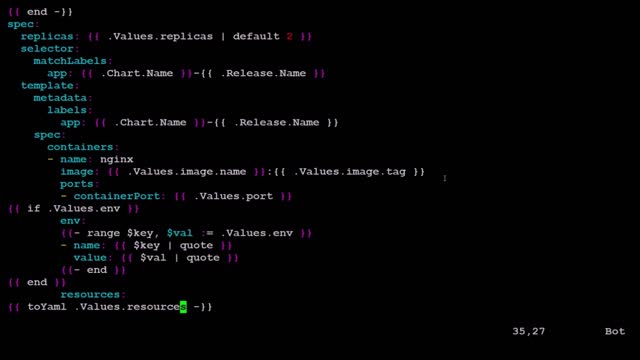
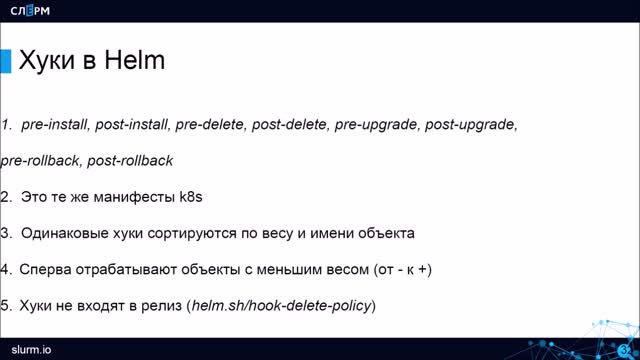
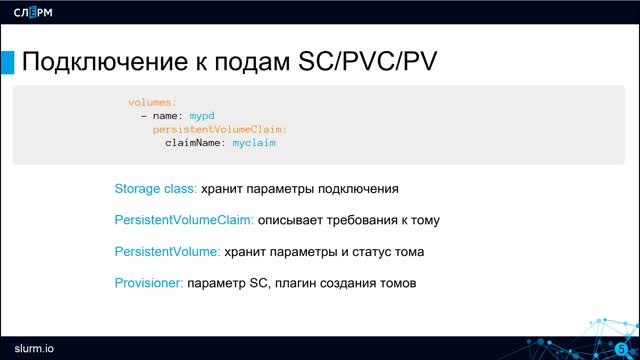
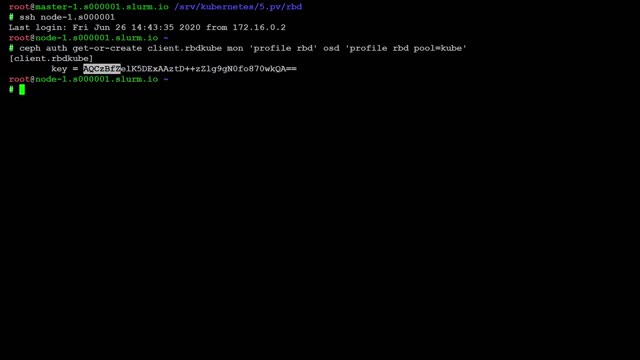
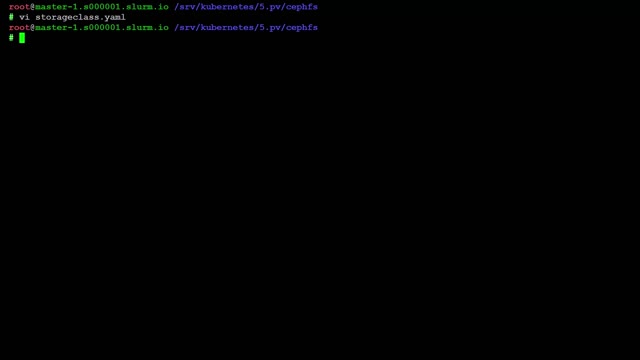
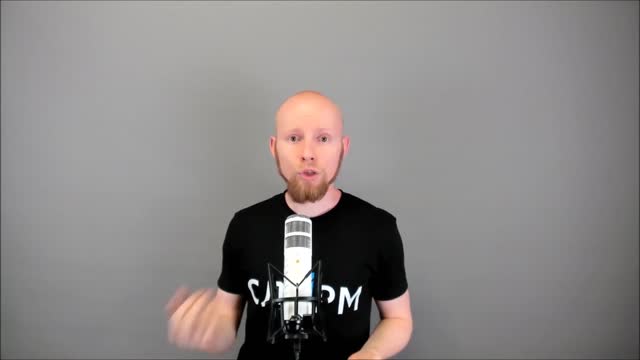
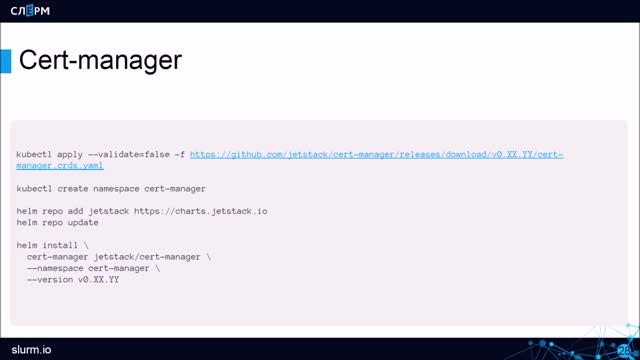
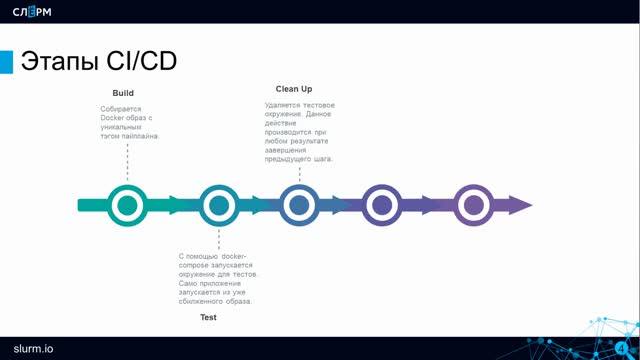
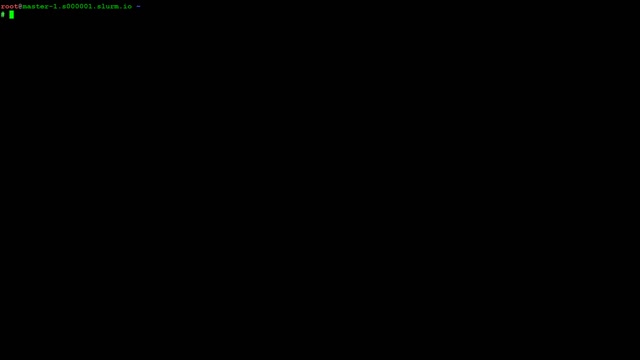
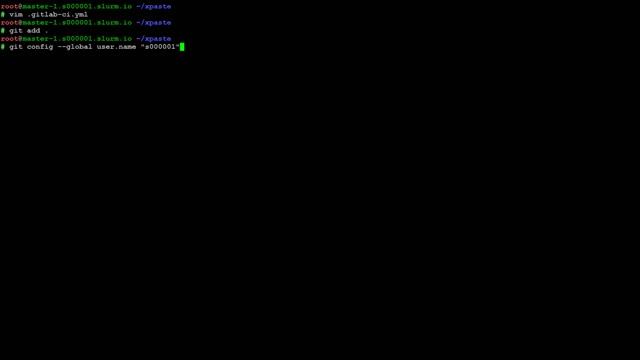
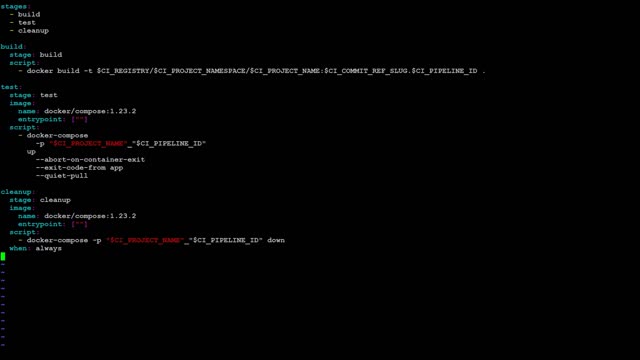
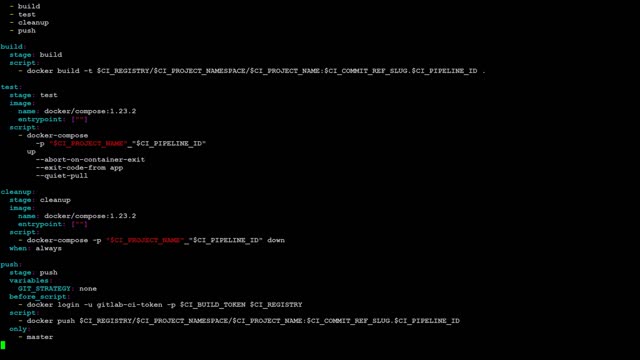
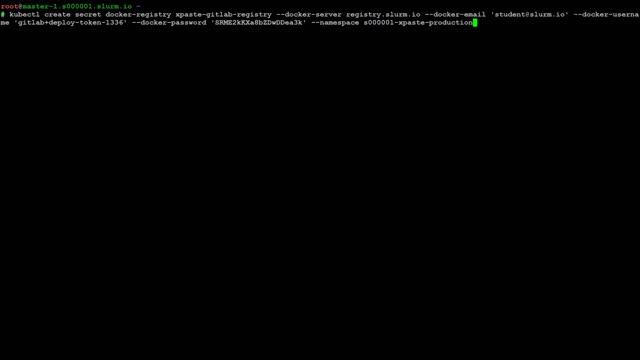
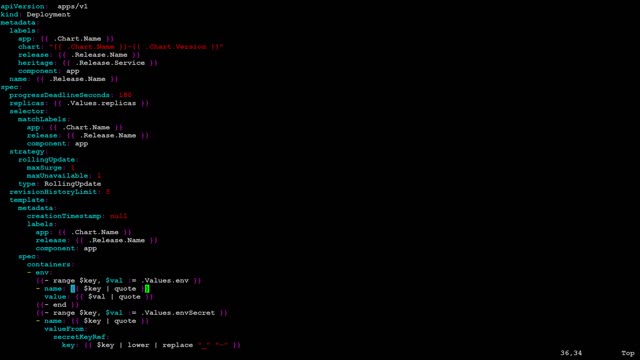
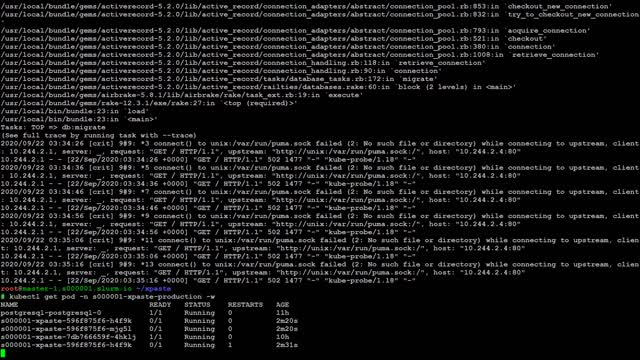
Устанавливаем приложение с помощью Helm
0. Добавляем stable репозиторий
helm repo add stable https://charts.helm.sh/stable
1. Получаем значения values по умолчанию
helm inspect values stable/kube-ops-view > values.yaml
2. Открываем на редактирование файл values.yaml и в нем изменяем ingress.enabled=true, ingress.hostname=ops.s<номер своего логина>.edu.slurm.io , rbac.create=true
ingress:
enabled: true
hostname: ops.s<номер своего логина>.edu.slurm.io
rbac:
create: true
3. Запускаем установку приложения
helm install kube-ops-view stable/kube-ops-view --namespace kube-system -f values.yaml
4. Проверьте, что в namespace'е kube-system появился новый pod, он запустился, и появился ingress с указанным в values.yaml хостом.
5. Откройте в браузере хост из ingress'а. Посмотрите на приложение. Оно должно показывать все ноды в Вашем кластере и pod'ы на них.
Открывайте приложение в режиме "инкогнито", т.к. в обычном режиме браузер блокирует доступ по http. В Google Chrome к примеру, можно запустить режим с помощью комбинации "Ctrl+Shift+N".
6. В качестве ответа на данном шаге отправьте строчку из лога pod'а kube-ops-view, в которой он сообщает о нахождении нового кластера.